三星S4如何彻底三清系统才能不卡顿?
三星S4作为一款经典的安卓智能手机,在长期使用后可能会出现系统卡顿、运行缓慢或存储空间不足等问题,此时进行“三清”操作是解决这些常见故障的有效方法。“三清”通常指的是清除缓存分区、清除数据分区(恢复出厂设置)和清除Dalvik缓存(针对已root设备),通过删除临时文件、系统缓存和用户数据,让手机恢复到相对流畅的状态,以下是针对三星S4进行三清操作的详细步骤和注意事项,帮助用户顺利完成系统优化。

准备工作:操作前的重要事项
在进行三清操作前,务必做好以下准备工作,避免数据丢失或操作失误:
- 备份数据:清除数据分区会删除手机内的所有用户数据,包括联系人、短信、照片、应用及设置等,因此需提前通过三星Kies、云服务(如三星账户)或第三方工具(如手机内置的“备份和还原”功能)完成备份。
- 确保电量充足:三清操作过程中手机需要持续供电,建议电量保持在50%以上,或直接连接充电器,防止因电量过低导致操作中断或手机变砖。
- 确认设备状态:若手机无法正常开机,可尝试进入恢复模式;若已root,需了解当前系统状态(如是否安装自定义恢复),避免操作冲突。
进入恢复模式:三清操作的前提
三星S4的三清操作需通过恢复模式(Recovery Mode)完成,不同型号进入方式可能略有差异,以下是通用方法:
- 关机:长按电源键,选择“关机”选项,确保手机完全关机。
- 组合键进入:同时按住“音量上键”+“Home键”(物理按键)+“电源键”,持续按住直到手机屏幕出现三星LOGO,然后松开所有按键,此时应进入Recovery模式界面(通常为Android机器人图标或文字菜单)。
- 按键操作:在Recovery模式下,通过“音量上键”/“音量下键”选择菜单选项,“电源键”确认执行,若界面为英文,需熟悉常用选项含义(如“Wipe data/factory reset”为清除数据,“Wipe cache partition”为清除缓存)。
具体三清操作步骤
清除缓存分区(Wipe Cache Partition)
清除缓存分区可删除系统临时文件,解决因缓存文件过多导致的卡顿、闪退等问题,不会丢失用户数据。

- 操作步骤:
(1)进入Recovery模式后,使用音量键选择“Wipe cache partition”,按电源键确认。
(2)等待操作完成(通常需30秒-1分钟),屏幕会返回主菜单。
(3)选择“Reboot system now”重启手机,首次开机可能稍慢,属于正常现象。
清除数据分区(恢复出厂设置,Wipe Data/Factory Reset)
此操作会删除所有用户数据,使手机恢复到初始状态,适合系统严重故障或需要出售手机时使用。
- 操作步骤:
(1)进入Recovery模式,选择“Wipe data/factory reset”,按电源键确认。
(2)在弹出的确认界面选择“Yes——delete all user data”,再次按电源键执行。
(3)等待清除完成(约1-3分钟,视数据量而定),返回主菜单并重启手机。
注意:操作后需重新设置手机(如连接Wi-Fi、登录三星账户等),并恢复备份的数据。
清除Dalvik缓存(仅限已root设备)
Dalvik缓存是Android系统的虚拟机缓存文件,root后清除可提升应用启动速度和系统流畅度,但需谨慎操作,避免误删关键文件。
- 操作步骤:
(1)确保手机已安装自定义Recovery(如TWRP),或通过root管理器内置功能清除。
(2)进入Recovery模式,选择“Advanced”(高级选项)→“Wipe Dalvik Cache”。
(3)确认执行后等待清除完成,重启手机。
三清后的优化与注意事项
- 首次使用建议:三清后不要立即安装大量应用,先运行系统自带的基本功能(如电话、短信),观察1-2天是否稳定,再逐步恢复应用和数据。
- 避免频繁操作:清除缓存和数据分区不宜频繁进行,一般每3-6个月一次即可,过度操作可能缩短闪存寿命。
- 系统更新:若三清后仍存在卡顿,可检查是否有系统更新(设置→关于设备→软件更新),新版本可能优化性能问题。
相关问答FAQs
Q1:三清操作会删除手机内的照片和联系人吗?
A:清除缓存分区不会删除用户数据;清除数据分区(恢复出厂设置)会删除所有用户数据,包括照片、联系人、应用等,因此操作前务必提前备份。

Q2:三清后手机无法正常开机怎么办?
A:可能是操作过程中断或系统文件损坏,可尝试再次进入Recovery模式,选择“Apply update from external storage”(从SD卡安装更新)通过官方固件包修复;若仍无法解决,建议联系售后服务中心或专业维修人员。
版权声明:本文由环云手机汇 - 聚焦全球新机与行业动态!发布,如需转载请注明出处。


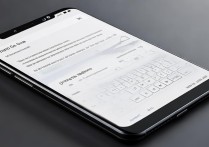
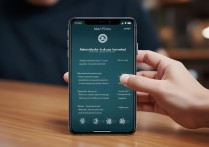
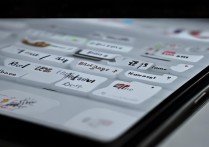







 冀ICP备2021017634号-5
冀ICP备2021017634号-5
 冀公网安备13062802000102号
冀公网安备13062802000102号